MFC-9140CDN
คำถามที่พบบ่อย และการแก้ปัญหาเบื้องต้น |

MFC-9140CDN
วันที่:06/07/2018 หมายเลขรหัส:faq00000073_026
วิธีการพิมพ์ลงบนทั้งสองด้านของกระดาษ (การพิมพ์ 2-sided หรือ duplex)
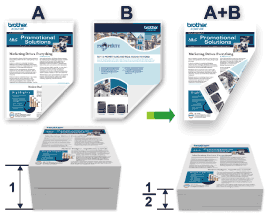
- เลือกกระดาษขนาด Letter Legal หรือ Folio เมื่อใช้ฟังก์ชันการพิมพ์ 2 ด้านแบบอัตโนมัติ
- ตรวจสอบได้ปิดฝาครอบด้านหลังเครื่องแล้ว
- หากกระดาษม้วนงอ ให้ยืดกระดาษให้ตรงและใส่กลับเข้าไปในถาดป้อนกระดาษ
- ใช้กระดาษธรรมดาหรือกระดาษชนิดบาง ห้ามใช้กระดาษปอนด์
- หากกระดาษบางเกินไป อาจเกิดรอยย่นได้
- เมื่อคุณใช้ฟังก์ชันการพิมพ์ 2 ด้านด้วยตนเอง อาจเกิดปัญหาอาการกระดาษติดหรือคุณภาพการพิมพ์ต่ำได้
คลิกลิงก์ด้านล่างนี้ที่ตรงกับเคสของคุณ
สำหรับผู้ใช้งานด้วยระบบปฏิบัติการ Windows®
-
เลือกคำสั่งพิมพ์ในแอปพลิเคชันของคุณ โดยคุณสามารถเข้าไปที่ File => Print ทั้งนี้ทั้งนั้นตัวเลือกอาจจะแตกต่างกันไปขึ้นอยู่กับแอปพลิเคชันที่คุณใช้งาน
-
เลือกเครื่องพิมพ์ Brother MFC-XXXX (XXXX คือรุ่นของบราเดอร์ที่คุณกำลังใช้งาน) จากนั้นคลิกไปที่ปุ่ม printing properties หรือ preferences (คุณสมบัติของการพิมพ์หรือกำหนดลักษณะการพิมพ์)
หน้าต่างของไดรเวอร์เครื่องพิมพ์จะปรากฏขึ้น
-
คลิกไปที่ตัวเลือก Portrait หรือ Landscape เพื่อกำหนดทิศทางในงานพิมพ์ของคุณ
หากซอฟต์แวร์แอปพลิเคชันของคุณมีฟังก์ชันการวางเค้าโครงหน้ากระดาษที่คล้ายคลึงกัน คุณสามารถใช้ฟังก์ชันนี้ได้จากแอปพลิเคชัน -
คลิกที่เมนูของ 2-sided / Booklet จากนั้นเลือกตัวเลือกแบบ 2-sided หรือ 2-sided (Manual)
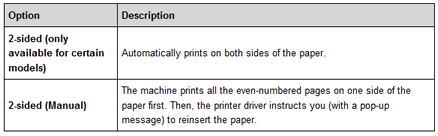
-
คลิกที่ปุ่ม 2-sided Settings
-
เลือกการตั้งค่าแบบใดแบบหนึ่งจากเมนู 2-sided Type เมื่อเลือกเกี่ยวกับการพิมพ์แบบ 2 ด้าน จะมีการเข้าเล่มการพิมพ์แบบ 2 ด้านให้เลือก 4 แบบในแต่ละทิศทางของการพิมพ์ด้วย
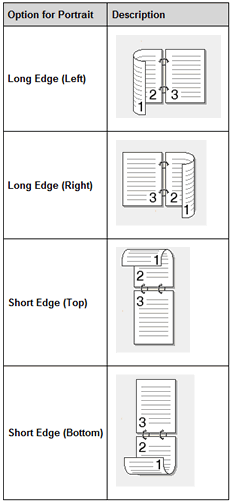
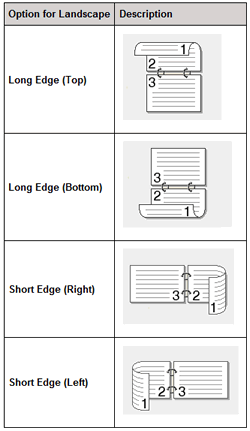
-
คุณสามารถกดเลือก Binding Offset หากต้องการกำหนดค่าออฟเซ็ตสำหรับการเข้าเล่มเป็นนิ้วหรือมิลลิเมตร
-
เปลี่ยนการตั้งค่าการพิมพ์เพิ่มเติมอื่นๆ หากต้องการ
-
จากนั้นคลิก OK
-
ทำตามขั้นตอนใดขั้นตอนหนึ่งดังต่อไปนี้
-
สำหรับการพิมพ์แบบสองด้านอัตโนมัติ ให้คลิก OK อีกครั้ง จากนั้นจึงสามารถสั่งพิมพ์ได้
-
สำหรับการพิมพ์แบบสองด้านด้วยตนเอง คลิก OK อีกครั้ง และให้ทำตามคำสั่งบนหน้าจอเพื่อใส่กระดาษและสามารถสั่งพิมพ์ได้
-
สำหรับการพิมพ์แบบสองด้านอัตโนมัติ ให้คลิก OK อีกครั้ง จากนั้นจึงสามารถสั่งพิมพ์ได้
-
จากที่แอปพลิเคชัน เช่น Apple TextEdit ให้คลิกที่เมนู File และเลือก Print
-
เลือกเครื่องพิมพ์ Brother MFC-XXXX (XXXX คือชื่อรุ่นของบราเดอร์ที่คุณกำลังใช้งาน)
(สำหรับเวอร์ชัน Mac OS X v10.6.8)
สำหรับตัวเลือกอื่นๆในการตั้งค่าหน้ากระดาษเพิ่มเติม คลิกที่ปุ่มลูกศรสามเหลี่ยมเพื่อเปิดเมนู ซึ่งอยู่ข้างเมนู Printer
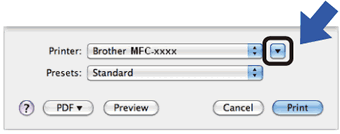
(สำหรับเวอร์ชัน OS X v10.7.x หรือสูงกว่า)
หากต้องการตั้งค่าอื่นๆเพิ่มเติม คลิกที่ปุ่ม Show Details -
คลิกปุ่ม Orientation เพื่อเลือกทิศทางที่คุณต้องการพิมพ์เอกสาร
-
สำหรับการพิมพ์แบบ 2 ด้านอัตโนมัติ ทำตามดังนี้
-
คลิกที่เมนูแบบดึงลงของแอปพลิเคชัน จากนั้นเลือก Layout
ตัวเลือกการตั้งค่า Layout จะปรากฏขึ้น -
เลือกตัวเลือก Short-Edge binding หรือ Long-Edge binding สำหรับการตั้งค่าการพิมพ์แบบ Two-Sided
-
เปลี่ยนการตั้งค่าการพิมพ์เพิ่มเติมอื่นๆ หากต้องการ
-
คลิก Print
-
คลิกที่เมนูแบบดึงลงของแอปพลิเคชัน จากนั้นเลือก Layout
-
สำหรับการพิมพ์แบบ 2 ด้านด้วยตนเอง ทำตามดังนี้
-
คลิกที่เมนูแบบดึงลงของแอปพลิเคชัน จากนั้นเลือก Paper Handling
ตัวเลือกการตั้งค่า Paper Handling จะปรากฏขึ้น
-
ในเมนูแบบดึงลงของ Pages to Print ให้เลือก Even Only (หน้าเลขคู่เท่านั้น)
-
เปลี่ยนการตั้งค่าการพิมพ์เพิ่มเติมอื่นๆ หากต้องการ
-
คลิก Print
-
หลังจากที่ตัวเครื่องพิมพ์ด้านเลขคู่ออกมาก่อน ให้นำหน้าที่พิมพ์ออกมาแล้วออกจากถาดรองรับกระดาษ
-
จากนั้นใส่กระดาษกลับเข้าไปในถาด โดยที่กระดาษไม่ม้วนงอ และคว่ำด้านที่ว่างหรือด้านที่ยังไม่ถูกพิมพ์ลง
-
ทำซ้ำใน ขั้นตอนที่ 1 ถึงขั้นตอนที่ 3 และเลือกเครื่องพิมพ์และการตั้งค่าแบบเดิมที่คุณเคยใช้พิมพ์ลงบนหน้าเลขคู่
-
คลิกที่เมนูแบบดึงลงของแอปพลิเคชัน และเลือก Paper Handling ตัวเลือกของ Paper Handling จะปรากฏขึ้น
-
ในเมนูแบบดึงลงของ Pages to Print ให้เลือก Odd Only (หน้าเลขคี่เท่านั้น)
- คลิก Print
-
คลิกที่เมนูแบบดึงลงของแอปพลิเคชัน จากนั้นเลือก Paper Handling
MFC-9140CDN, MFC-9330CDW
หากท่านต้องการความช่วยเหลือเพิ่มเติม โปรดติดต่อฝ่ายบริการลูกค้าของบราเดอร์
ส่วนแสดงความคิดเห็น
เพื่อช่วยเราปรับปรุงการให้การสนับสนุน โปรดแสดงความคิดเห็นเพื่อตอบกลับให้เราทราบตามด้านล่างนี้
ขั้นตอนที่ 1: ข้อมูลบนหน้านี้มีประโยชน์กับท่านมากแค่ไหน?
ขั้นตอนที่ 2: ท่านต้องการแสดงความคิดเห็นเพิ่มเติมหรือไม่?
โปรดทราบว่าแบบฟอร์มนี้ใช้สำหรับการแสดงความคิดเห็นตอบกลับเท่านั้น